ownCloud 10.0.0
- Ersteller Andy+
- Erstellt am
Du verwendest einen veralteten Browser. Es ist möglich, dass diese oder andere Websites nicht korrekt angezeigt werden.
Du solltest ein Upgrade durchführen oder einen alternativen Browser verwenden.
Du solltest ein Upgrade durchführen oder einen alternativen Browser verwenden.
- Status
- Für weitere Antworten geschlossen.
So hallo wieder und erst mal noch ein gutes Neues!
Hab nun mal alle Schritte einzeln und detailliert mitprotokolliert, vielleicht hilft's dem einen oder anderen, der wie ich neu bei Synology ist .-) In einigen wenigen Punkten (unten nach der Schritt-für Schrittanleitung) erhoffe ich mir noch abschließende hilfreiche Tips...
Anleitung Owncloud X (10.0.4) auf Synology DSM 6 (DSM 6.1.4-15217 Update 5)
DSM und Apps installieren:
- Servername: SYNOLOGY
- Adminkonto: Administrator
- DSM-Update installieren
- Pakete aktualisieren
- Statische IP vergeben
- EXT4-Volume erstellen
- Systemsteuerung => Benutzer => Erweitert => Benutzerbasis => "Benutzer-Home-Dienst" aktivieren
- Paket-Zentrum => "PHPMyAdmin" installieren (installiert Webstation, MariaDB 10 und PHP 5.6 mit)
- Paket-Zentrum => "MariaDB 5" installieren
- "MariaDB 5" Passwort ändern
- Paket-Zentrum => "Apache 2.4" installieren
- Paket-Zentrum => "PHP 7.0" installieren
- OwnCloud.ZIP von der Hersteller-Website auf den lokalen PC downloaden
- Mit der Filestation die ZIP-Datei in den Ordner "volume1\web" hochladen
- Mit der rechten Maustaste auf der ZIP-Datei: "Extrahieren => Hier extrahieren" (dadurch wird der neue Ordner „owncloud" erstellt)
Ordner für OwnCloud-Datenverzeichnis ausserhalb "volume1\web\owncloud" erstellen:
- Systemsteuerung => Gemeinsamer Ordner => Erstellen
- File Station => rechte Maus auf "owncloud" => Eigenschaften
Webstation konfigurieren:
- Web Station => Allgemeine Einstellungen
- http://synology/owncloud/ im Browser aufrufen
- Administrator-Konto: Administrator
- Datenverzeichnis: /volume1/owncloud_data
- Datenbank: MySQL/MariaDB
- Datenbankbenutzer: root
- Datenbankpasswort: "mein DB-Passwort"
- Datenbankname: owncloud
- Datenbankhost: localhost:3306
- OK
SSL-Zertifikat installieren:
(- Systemsteuerung => Netzwerk => HTTP auf HTTPS umleiten)
- Systemsteuerung => Sicherheit => Tab "Zertifikat" => Schaltfläche "Hinzufügen"
- Option "Neues Zertifikat hinzufügen" => Option "Zertifikat von Let's Encrypt abrufen"
(- Option "Als Standardzertifikat festlegen" aktivieren)
- Domainname: "meineDomain.de"
- Email: "meineEmail@irgendwas.xyz"
Trusted Domain hinzufügen:
- File Station => im Verzeichnis "web\owncloud\config" mit der rechten Maustaste auf die Datei "config.php" => Eigenschaften => Tab "Genehmigung"
- File Station => rechte Maus auf die Datei "config.php" im Verzeichnis "web\owncloud\config" => "Öffnen mit Text-Editor"
- Eigene Domain nach folgendem Schema an der entsprechenden Stelle hinzufügen:
Achtung: Das Komma nach der letzten Domain nicht vergessen, ebenso nicht das Komma nach der Klammer am Ende!
- Datei "config.php" schließen und speichern
- Für den Zugriff von extern müssen im Router noch die Ports 80 und 443 auf die DiskStation weitergeleitet werden.
Fertig
Was ich nun noch gerne geregelt hätte:
- Ein automatischer Redirect von HTTP auf HTTPS, dafür gibt's bei QNAP ein Häkchen, bei SYNOLOGY auch, allerdings WebStation und PhotoStation ausgeschlossen...
- Wie bekommt man folgende Sicherheitseinstellungen in OwnCloud noch korrekt konfiguriert:

Hab nun mal alle Schritte einzeln und detailliert mitprotokolliert, vielleicht hilft's dem einen oder anderen, der wie ich neu bei Synology ist .-) In einigen wenigen Punkten (unten nach der Schritt-für Schrittanleitung) erhoffe ich mir noch abschließende hilfreiche Tips...
Anleitung Owncloud X (10.0.4) auf Synology DSM 6 (DSM 6.1.4-15217 Update 5)
DSM und Apps installieren:
- Servername: SYNOLOGY
- Adminkonto: Administrator
- DSM-Update installieren
- Pakete aktualisieren
- Statische IP vergeben
- EXT4-Volume erstellen
- Systemsteuerung => Benutzer => Erweitert => Benutzerbasis => "Benutzer-Home-Dienst" aktivieren
- Paket-Zentrum => "PHPMyAdmin" installieren (installiert Webstation, MariaDB 10 und PHP 5.6 mit)
- Paket-Zentrum => "MariaDB 5" installieren
- "MariaDB 5" Passwort ändern
- Paket-Zentrum => "Apache 2.4" installieren
- Paket-Zentrum => "PHP 7.0" installieren
- OwnCloud.ZIP von der Hersteller-Website auf den lokalen PC downloaden
- Mit der Filestation die ZIP-Datei in den Ordner "volume1\web" hochladen
- Mit der rechten Maustaste auf der ZIP-Datei: "Extrahieren => Hier extrahieren" (dadurch wird der neue Ordner „owncloud" erstellt)
Ordner für OwnCloud-Datenverzeichnis ausserhalb "volume1\web\owncloud" erstellen:
- Systemsteuerung => Gemeinsamer Ordner => Erstellen
- Name: "owncloud_data"
- Beschreibung: "OwnCloud Data"
- Ort: Volume1
- Der lokalen Gruppe "http" folgende Rechte erteilen: Lesen/Schreiben
- Dem lokalen User "http" folgende Rechte erteilen: Lesen/Schreiben
- Option "Auf diesen Ordner, die Unterordner und Dateien anwenden" aktivieren
- Mit OK speichern, Sicherheitsfrage ebenfalls mit JA bestätigen
- File Station => rechte Maus auf "owncloud" => Eigenschaften
- Tab "Allgemein"
- Besitzer: Gruppe "http" auswählen
- Option "Auf diesen Ordner, die Unterordner und Dateien anwenden" aktivieren
- Tab "Genehmigung"
- Der lokalen Gruppe "http" folgende Rechte erteilen: Lesen/Schreiben
- Dem lokalen User "http" folgende Rechte erteilen: Lesen/Schreiben
- Option "Auf diesen Ordner, die Unterordner und Dateien anwenden" aktivieren
- OK
Webstation konfigurieren:
- Web Station => Allgemeine Einstellungen
- "HTTP-Backend-Server" umstellen auf "Apache HTTP Server"
- "PHP 7.0" aktivieren
- "PHP-Cache" deaktivieren
- "PHP open_basedir benutzerspezifisch anpassen": ":/volume1/owncloud_data" hinzufügen
- "PHP open_basedir benutzerspezifisch anpassen": ":/dev/urandom" hinzufügen
- Alle Erweiterungen aktivieren
- Hostname "owncloud"
- Port "80/443" => Häkchen setzen
- Dokument-Root "web\owncloud"
- HTTP-Backend-Server "Apache HTTP Server 2.4" auswählen
- PHP "PHP 7.0" auswählen
- http://synology/owncloud/ im Browser aufrufen
- Administrator-Konto: Administrator
- Datenverzeichnis: /volume1/owncloud_data
- Datenbank: MySQL/MariaDB
- Datenbankbenutzer: root
- Datenbankpasswort: "mein DB-Passwort"
- Datenbankname: owncloud
- Datenbankhost: localhost:3306
- OK
SSL-Zertifikat installieren:
(- Systemsteuerung => Netzwerk => HTTP auf HTTPS umleiten)
- Systemsteuerung => Sicherheit => Tab "Zertifikat" => Schaltfläche "Hinzufügen"
- Option "Neues Zertifikat hinzufügen" => Option "Zertifikat von Let's Encrypt abrufen"
(- Option "Als Standardzertifikat festlegen" aktivieren)
- Domainname: "meineDomain.de"
- Email: "meineEmail@irgendwas.xyz"
Trusted Domain hinzufügen:
- File Station => im Verzeichnis "web\owncloud\config" mit der rechten Maustaste auf die Datei "config.php" => Eigenschaften => Tab "Genehmigung"
- Gruppe "administrator", Typ "Zulassen" Genehmigung "Lesen & Schreiben" hinzufügen bzw. entsprechend editieren
- Gruppe "http", Typ "Zulassen" Genehmigung "Lesen & Schreiben" hinzufügen bzw. entsprechend editieren
- File Station => rechte Maus auf die Datei "config.php" im Verzeichnis "web\owncloud\config" => "Öffnen mit Text-Editor"
- Eigene Domain nach folgendem Schema an der entsprechenden Stelle hinzufügen:
Rich (BBCode):
'trusted_domains' => array (
0 => 'synology',1 => '192.168.0.10',2 => 'meineDomain.de',),Achtung: Das Komma nach der letzten Domain nicht vergessen, ebenso nicht das Komma nach der Klammer am Ende!
- Datei "config.php" schließen und speichern
- Für den Zugriff von extern müssen im Router noch die Ports 80 und 443 auf die DiskStation weitergeleitet werden.
Fertig
Was ich nun noch gerne geregelt hätte:
- Ein automatischer Redirect von HTTP auf HTTPS, dafür gibt's bei QNAP ein Häkchen, bei SYNOLOGY auch, allerdings WebStation und PhotoStation ausgeschlossen...
- Wie bekommt man folgende Sicherheitseinstellungen in OwnCloud noch korrekt konfiguriert:
- Mitglied seit
- 25. Jan 2016
- Beiträge
- 5.059
- Punkte für Reaktionen
- 329
- Punkte
- 189
Für diese Dinge habe ich wie folgt in die config.php eingebaut :
'filelocking.enabled' => true,
'filelocking.ttl' => 10800,
'memcache.local' => '\\OC\\Memcache\\APCu',
'memcache.locking' => '\\OC\\Memcache\\Redis',
Ein anderes Goodie wäre das noch relative frische Outlook-Tool von Nextcloud, ist eine feine Sache und funktioniert auch mit ownCloud. Einfach mal testen.
'filelocking.enabled' => true,
'filelocking.ttl' => 10800,
'memcache.local' => '\\OC\\Memcache\\APCu',
'memcache.locking' => '\\OC\\Memcache\\Redis',
Ein anderes Goodie wäre das noch relative frische Outlook-Tool von Nextcloud, ist eine feine Sache und funktioniert auch mit ownCloud. Einfach mal testen.
Was ich nun noch gerne geregelt hätte:
- Ein automatischer Redirect von HTTP auf HTTPS, dafür gibt's bei QNAP ein Häkchen, bei SYNOLOGY auch, allerdings WebStation und PhotoStation ausgeschlossen...
Hierfür könntest du dir überlegen, doch einen virtuellen Host anzulegen: In der Webstation habe ich das für eine Testinstallation von Nextcloud so gemacht. In meinem Fall habe ich einen Portbasierten Host angelegt und ausschließlich einen HTTPS-Port (irgendein freier Port) vergeben. Den kannst du dann über die Portweiterleitung auch von extern erreichbar machen.
Den Port 80 gebe ich immer nur kurzfristig für die Zertifikatserneuerung (Let's Encrypt) frei. Anschließend bleibt der schön zu
Ansonsten: schöne Anleitung!
/EDIT/:
Ich sehe gerade, dass du je bereits einen VHost eingerichtet hast. Dann ändere doch da den Port auf nur HTTPS ab (also nur einen Wert bei HTTPS eintragen und das Häkchen raus bei 80/443).
Zuletzt bearbeitet:
'filelocking.enabled' => true,
'filelocking.ttl' => 10800,
'memcache.local' => '\\OC\\Memcache\\APCu',
'memcache.locking' => '\\OC\\Memcache\\Redis',
Ich habe heute von 9.1.5 manuell auf 10.0.4 umgestellt und habe nun die gleiche Fehlermeldung bzgl. "Transaktionales Sperren".
Also habe ich deinen Tipp direkt mal ausprobiert - allerdings leider ohne Erfolg. (Die Zeile mit ACPu war schon drin)
Was mich zum einen wundert ist, dass die Meldung in früheren Versionen bislang nie kam, obwohl das scheinbar nichts Neues ist. Zum anderen müsste ich doch erst einmal "Redis" (von dem ich noch nicht einmal weiß, was das sein soll) installieren?
Oder verstehe ich hier etwas völlig falsch?
Leider habe ich sonst noch keine Lösungen hier oder woanders gefunden (zumindest keine, die ich verstanden hätte.
Hat noch jemand diese Meldung gehabt, und sie erfolgreich verschwinden lassen?
- Mitglied seit
- 25. Jan 2016
- Beiträge
- 5.059
- Punkte für Reaktionen
- 329
- Punkte
- 189
Eigentlich sollte das mit dem Eintrag
/**
* Enables transactional file locking.
* This is enabled by default.
*
* Prevents concurrent processes from accessing the same files
* at the same time. Can help prevent side effects that would
* be caused by concurrent operations. Mainly relevant for
* very large installations with many users working with
* shared files.
*/
'filelocking.enabled' => true,
erledigt sein. Bei mir taucht diese Meldung auch auf. Ob da nun besser "false" stehen soll, weiss ich nicht. Vielleicht mal testen. Die config.sample.php liefert da diverse Zusatzinformationen, ansonsten auch die Doku.
/**
* Enables transactional file locking.
* This is enabled by default.
*
* Prevents concurrent processes from accessing the same files
* at the same time. Can help prevent side effects that would
* be caused by concurrent operations. Mainly relevant for
* very large installations with many users working with
* shared files.
*/
'filelocking.enabled' => true,
erledigt sein. Bei mir taucht diese Meldung auch auf. Ob da nun besser "false" stehen soll, weiss ich nicht. Vielleicht mal testen. Die config.sample.php liefert da diverse Zusatzinformationen, ansonsten auch die Doku.
Für diese Dinge habe ich wie folgt in die config.php eingebaut :
'filelocking.enabled' => true,
'filelocking.ttl' => 10800,
'memcache.local' => '\\OC\\Memcache\\APCu',
'memcache.locking' => '\\OC\\Memcache\\Redis',
Ein anderes Goodie wäre das noch relative frische Outlook-Tool von Nextcloud, ist eine feine Sache und funktioniert auch mit ownCloud. Einfach mal testen.
Aber aktiveren diese Einträge nicht u. a. wieder den PHP-Cache, der - der Empfehlung folgend - bereits über die grafische Oberfläche deaktiviert wurde? Oder handelt es sich bei "memcache.local" um eine andere Funktion?
Was hat das Outlook-Tool mit dieser Thematik zu tun?
Hierfür könntest du dir überlegen, doch einen virtuellen Host anzulegen: In der Webstation habe ich das für eine Testinstallation von Nextcloud so gemacht. In meinem Fall habe ich einen Portbasierten Host angelegt und ausschließlich einen HTTPS-Port (irgendein freier Port) vergeben. Den kannst du dann über die Portweiterleitung auch von extern erreichbar machen.
Den Port 80 gebe ich immer nur kurzfristig für die Zertifikatserneuerung (Let's Encrypt) frei. Anschließend bleibt der schön zu
Ansonsten: schöne Anleitung!
/EDIT/:
Ich sehe gerade, dass du je bereits einen VHost eingerichtet hast. Dann ändere doch da den Port auf nur HTTPS ab (also nur einen Wert bei HTTPS eintragen und das Häkchen raus bei 80/443).
Wenn ich das Häkchen bei "80/443" entferne und nur "443" aktivieren möchte, wird das Eingabefeld rot umrandet und als rotes Flyout ist die Meldung "Falscher Wert" zu sehen:
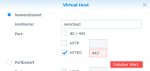
Mittlerweile habe ich herausgefunden, dass die Funktion "HSTS" im Virtual Host (Doku hier: https://www.synology.com/de-de/knowledgebase/DSM/help/WebStation/application_webserv_virtualhost) wohl genau den gewünschten Redirekt aktivieren soll. Nur funktioniert das bei mir (noch) irgendwie nicht. Den Apache habe ich nach der Aktivierung bereits neu gestartet, die ganze NAS jedoch noch nicht.
Zuletzt bearbeitet:
- Mitglied seit
- 04. Jan 2012
- Beiträge
- 5.393
- Punkte für Reaktionen
- 1.209
- Punkte
- 234
… Mittlerweile habe ich herausgefunden, dass die Funktion "HSTS" im Virtual Host (Doku hier: https://www.synology.com/de-de/knowledgebase/DSM/help/WebStation/application_webserv_virtualhost) wohl genau den gewünschten Redirekt aktivieren soll. Nur funktioniert das bei mir (noch) irgendwie nicht. Den Apache habe ich nach der Aktivierung bereits neu gestartet, die ganze NAS jedoch noch nicht.
Wollte ich gerade schreiben
Genau dafür ist HSTS da. Guckst du hier:
5. Wählen Sie, ob HSTS (zwingt Browser, eine HTTPS-Verbindung zu benutzen) und HTTP/2 zur Beschleunigung der Datenübertragung aktiviert werden sollen.
Hallo Mucras,
auch von mir besten Dank für die schöne Zusammenfassung. Hat mir wirklich geholfen, auch wenn natürlich in Details bei mir wieder einiges anders war.
Ich hatte schon seit Jahren OC 7/8/9 am laufen für den Austausch von Kalender und Kontakte zwischen Thunderbird und Android/iOS-Geräten. Lief soweit gut.
Jetzt habe ich mich die letzten Tage - nachdem ich Deine Hinweise gefunden habe - an die Neuinstallation von Owncloud 10 rangewagt. Kein Upgrade!
Habe 2 Tage mein altes OC9 noch parallel laufen lassen, was problemlos ging.
Hier noch zur Info was nun bei mir sauber und ohne Fehler in den Logs (endlich) läuft:
Synology DS213+
DSM 6.1.5-15254 Update 1
Owncloud 10.0.7
Apache 2.4
PHP5.6 (7.0 generierte bei jedem Start von Thunderbird massiv hohe CPU Last)
MariaDB 5
OC Apps: contacts und calender
Thunderbird 52.6.0 (32-Bit) mit Inverse SOGo Connector 31.0.5 und Lightning 5.4.6
iOS: CalDAV + CardDAV native
Android: Zusatzapps CalDAV sync + CardDAV sync von Marten Gajda
Vielleicht hilft es ja einem, der was ähnliches sucht!
Ciao
Syfo213
auch von mir besten Dank für die schöne Zusammenfassung. Hat mir wirklich geholfen, auch wenn natürlich in Details bei mir wieder einiges anders war.
Ich hatte schon seit Jahren OC 7/8/9 am laufen für den Austausch von Kalender und Kontakte zwischen Thunderbird und Android/iOS-Geräten. Lief soweit gut.
Jetzt habe ich mich die letzten Tage - nachdem ich Deine Hinweise gefunden habe - an die Neuinstallation von Owncloud 10 rangewagt. Kein Upgrade!
Habe 2 Tage mein altes OC9 noch parallel laufen lassen, was problemlos ging.
Hier noch zur Info was nun bei mir sauber und ohne Fehler in den Logs (endlich) läuft:
Synology DS213+
DSM 6.1.5-15254 Update 1
Owncloud 10.0.7
Apache 2.4
PHP5.6 (7.0 generierte bei jedem Start von Thunderbird massiv hohe CPU Last)
MariaDB 5
OC Apps: contacts und calender
Thunderbird 52.6.0 (32-Bit) mit Inverse SOGo Connector 31.0.5 und Lightning 5.4.6
iOS: CalDAV + CardDAV native
Android: Zusatzapps CalDAV sync + CardDAV sync von Marten Gajda
Vielleicht hilft es ja einem, der was ähnliches sucht!
Ciao
Syfo213
- Status
- Für weitere Antworten geschlossen.
Kaffeautomat
Wenn du das Forum hilfreich findest oder uns unterstützen möchtest, dann gib uns doch einfach einen Kaffee aus.
Als Dankeschön schalten wir deinen Account werbefrei.








